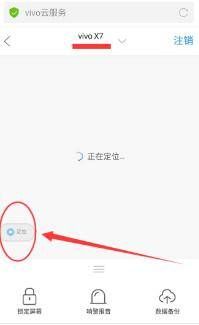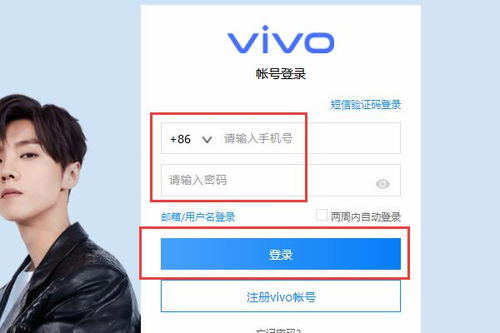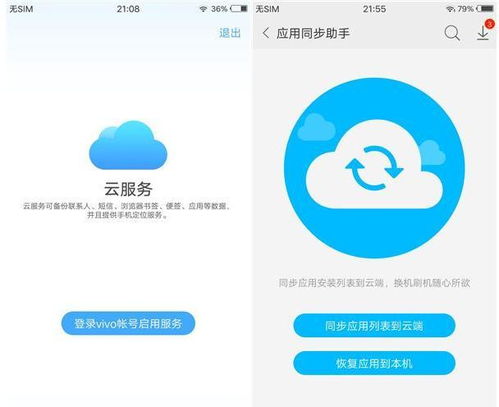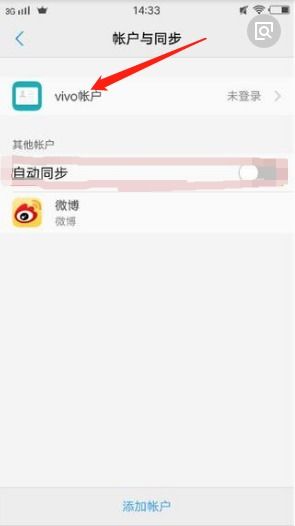vivo手机如何开启云服务定位功能?
在现代社会,手机已经成为我们日常生活中不可或缺的一部分,它存储了我们的个人信息、照片、联系人等重要资料。然而,手机丢失或被盗的风险也时刻存在。为了保护我们的数据安全,vivo手机提供了云服务定位功能,让我们在手机遗失时能够远程定位并锁定手机。接下来,我将详细介绍vivo手机云服务定位如何开启,帮助您轻松掌握这一实用功能。

一、了解vivo云服务定位功能
vivo云服务定位功能是一种基于云端的技术,它允许用户在手机丢失或被盗时,通过远程操作来定位手机的位置,并可选择锁定或擦除手机中的数据,以保护个人隐私和信息安全。这一功能需要事先在vivo手机上进行设置并开启,才能在手机丢失后发挥作用。

二、准备工作
在开启vivo云服务定位功能之前,请确保您已经完成了以下准备工作:

1. 注册并登录vivo帐号:vivo云服务定位功能是与vivo帐号绑定的,因此您需要有一个有效的vivo帐号。如果还没有帐号,可以在vivo手机上直接注册。
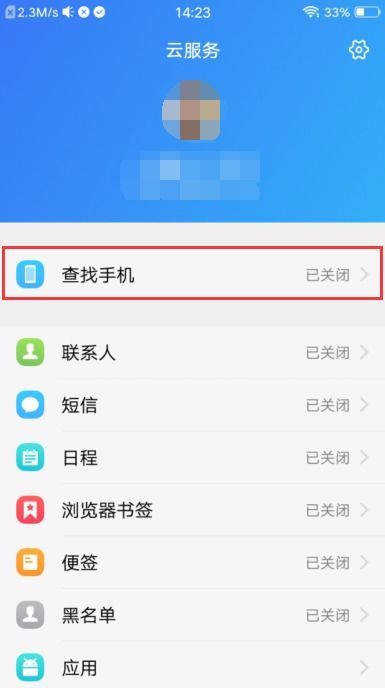
2. 确保网络连接:开启云服务定位功能需要手机处于联网状态,无论是移动数据网络还是Wi-Fi网络都可以。
3. 检查GPS设置:虽然云服务定位不完全依赖GPS,但开启GPS可以提高定位的准确度。在手机设置中,找到“位置信息”或“GPS”,并确保其已开启。
三、开启vivo云服务定位功能
以下是详细的开启步骤:
1. 进入手机设置
首先,打开手机,进入主界面,找到并点击“设置”图标。这是手机系统的控制中心,大部分功能和设置都在这里进行调整。
2. 登录vivo帐号
在设置界面中,向下滑动屏幕,找到并点击“账户与同步”或类似的选项(不同版本的vivo手机可能名称略有不同)。在这里,您会看到一个“vivo帐号”的选项,点击它进入登录界面。如果您已经注册了vivo帐号,直接输入帐号和密码登录;如果没有,可以点击“注册”按钮进行新帐号的创建。
3. 打开云服务
登录vivo帐号后,在账户与同步界面中,继续向下滑动屏幕,找到并点击“云服务”选项。云服务是vivo提供的一项综合性服务,包括了数据备份、查找手机等多种功能。
4. 开启查找手机功能
在云服务界面中,您会看到多个服务选项,找到并点击“查找手机”选项。此时,您会看到一个开关按钮,点击它将其从“关闭”状态切换到“开启”状态。开启后,系统会提示您阅读并了解查找手机功能的使用指南,请仔细阅读并按照提示操作。
5. 验证与设置
为了确保功能的安全性,vivo可能会要求您进行额外的验证步骤,如输入验证码、设置紧急联系人等。请按照屏幕上的提示完成验证和设置。
四、使用vivo云服务定位功能
当您的vivo手机丢失或被盗时,可以通过以下步骤使用云服务定位功能来查找手机:
1. 登录vivo云服务网站:在电脑或其他设备上打开浏览器,访问vivo云服务的官方网站(网址可能因版本更新而有所变化,请以vivo官方发布的信息为准),使用您的vivo帐号和密码登录。
2. 选择查找手机功能:登录成功后,在云服务的主界面上,找到并点击“查找手机”选项。
3. 定位手机:在查找手机页面中,选择“定位”选项。系统会在地图上显示您手机的大致位置。请注意,定位的准确性可能会受到网络信号、建筑物遮挡等因素的影响。
4. 远程操作:除了定位外,您还可以选择锁定手机、响警报或擦除数据等远程操作来保护您的个人隐私和信息安全。
五、注意事项
确保手机电量充足:在开启云服务定位功能前,请确保手机的电量充足,以免因电量耗尽而无法定位。
保持网络连接:云服务定位功能需要手机处于联网状态,因此请确保手机已开启移动数据或Wi-Fi网络。
提高账号安全性:为了保障云服务的安全性,建议定期更改vivo帐号的密码,并开启双重验证等安全措施。
及时报警:如果手机丢失,请尽快向当地警方报案,并提供手机的相关信息和定位线索。
联系运营商:为防止他人使用您的手机号码,请及时联系手机运营商挂失SIM卡。
六、结语
vivo手机云服务定位功能是一项非常实用的安全功能,它可以在手机丢失或被盗时帮助我们快速定位手机并采取相应措施来保护个人隐私和信息安全。通过以上步骤的介绍,相信您已经掌握了如何开启和使用这一功能的方法。在日常使用中,请务必保持警惕,并合理利用云服务定位功能来保护自己的手机安全。
- 上一篇: 畅享极速通讯体验,一键登录163邮箱新境界!
- 下一篇: 轻松几步,教你如何登录163.com邮箱!
-
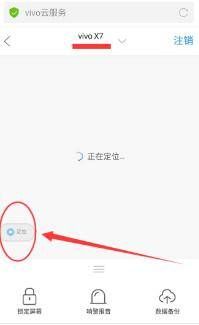 一键登录vivo云,精准定位找回您的设备新闻资讯10-23
一键登录vivo云,精准定位找回您的设备新闻资讯10-23 -
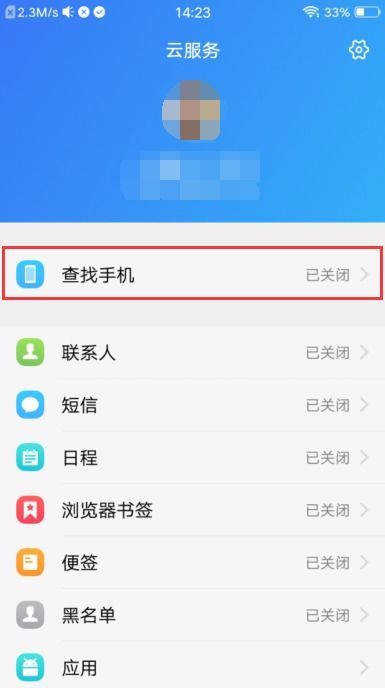 一键定位,vivo云服务助你快速找回遗失手机!新闻资讯10-17
一键定位,vivo云服务助你快速找回遗失手机!新闻资讯10-17 -
 如何轻松设置vivo云服务,让数据备份与同步触手可及?新闻资讯10-18
如何轻松设置vivo云服务,让数据备份与同步触手可及?新闻资讯10-18 -
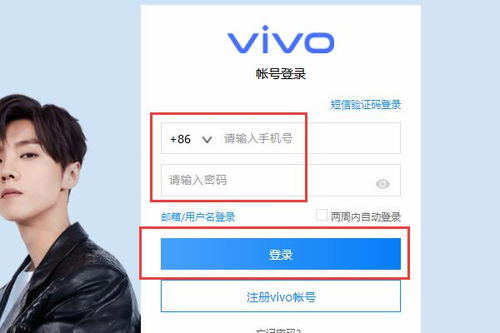 如何获取vivo手机新版云服务的详细使用指南?新闻资讯10-18
如何获取vivo手机新版云服务的详细使用指南?新闻资讯10-18 -
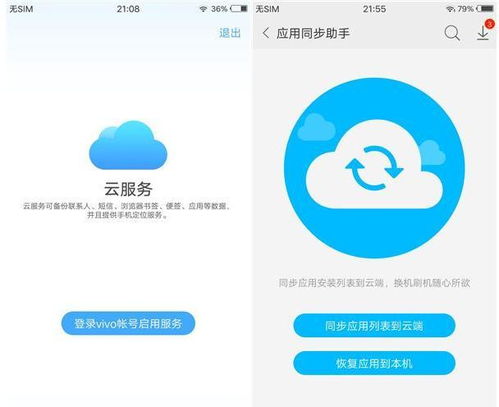 如何设置vivo手机的云服务云盘?新闻资讯10-17
如何设置vivo手机的云服务云盘?新闻资讯10-17 -
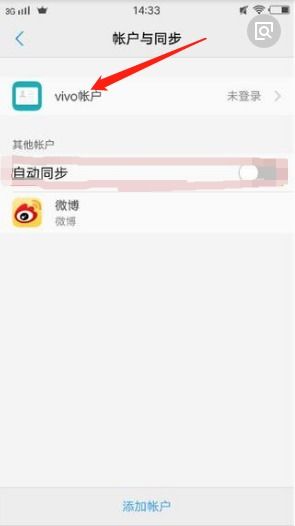 揭秘!vivo手机新版云服务全攻略,一键解锁云端新体验,速来查看!新闻资讯10-18
揭秘!vivo手机新版云服务全攻略,一键解锁云端新体验,速来查看!新闻资讯10-18